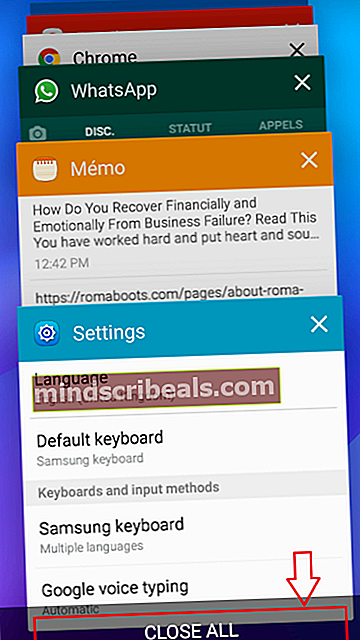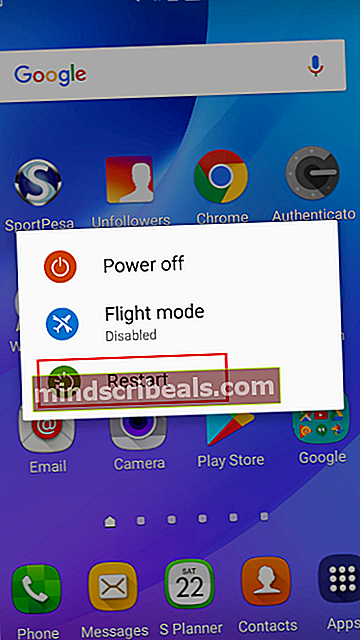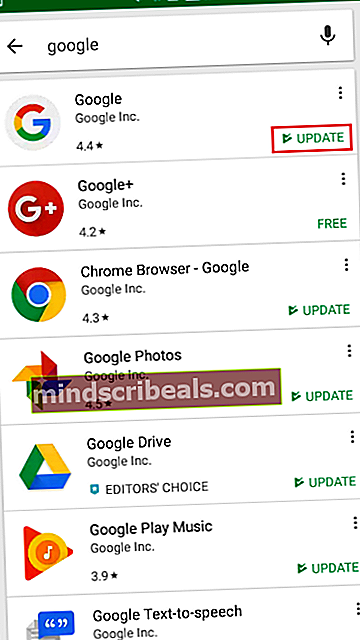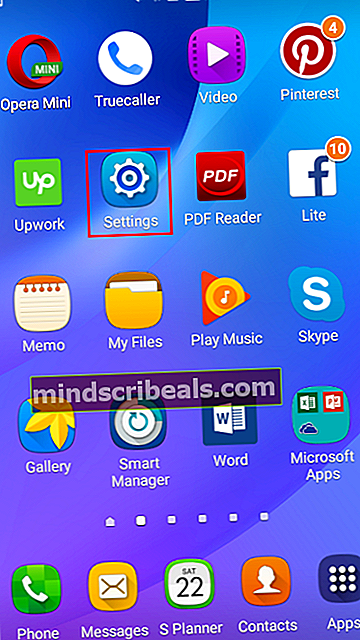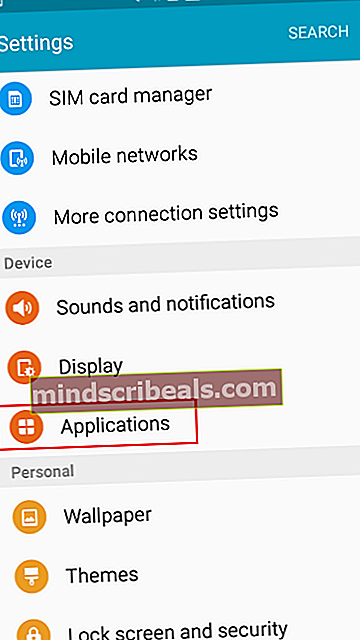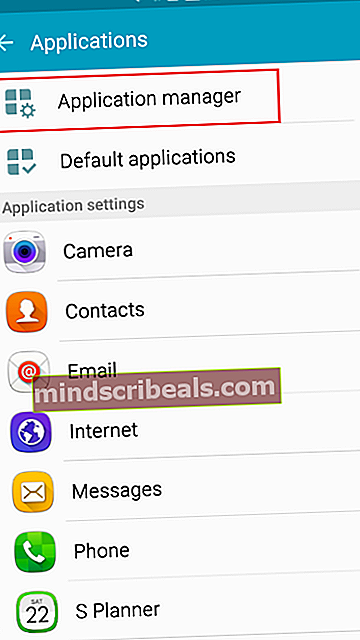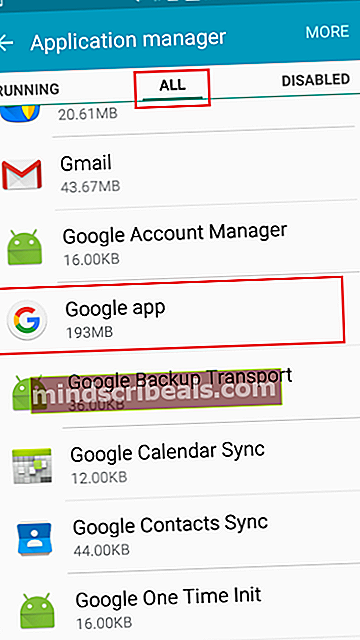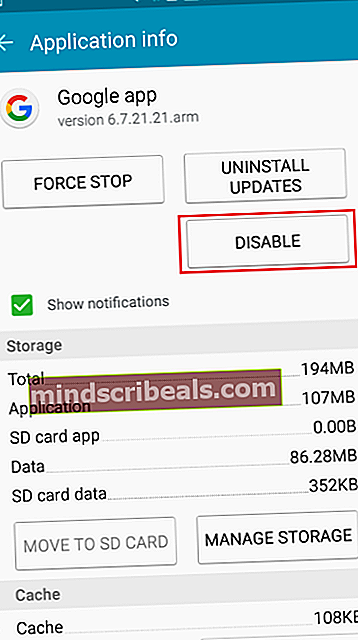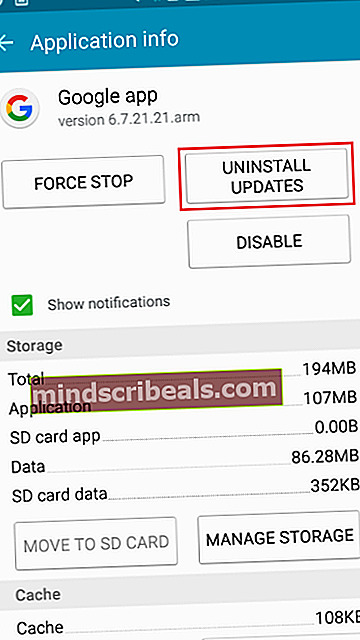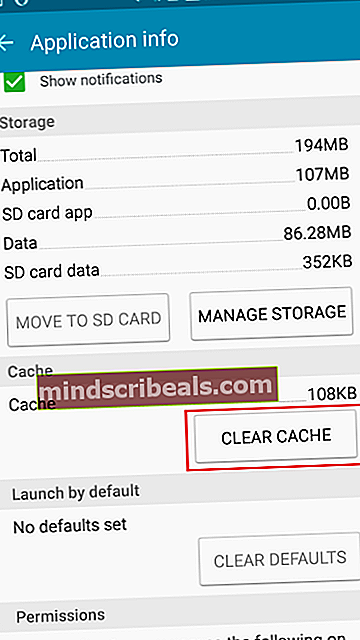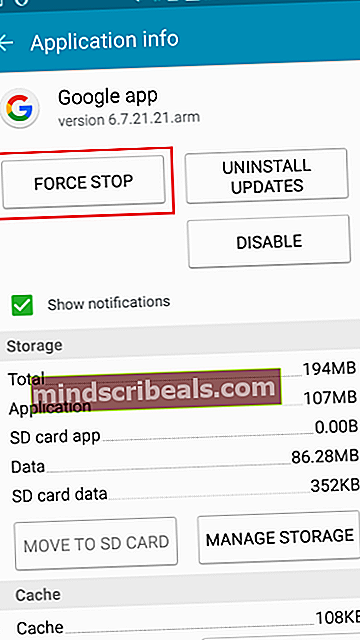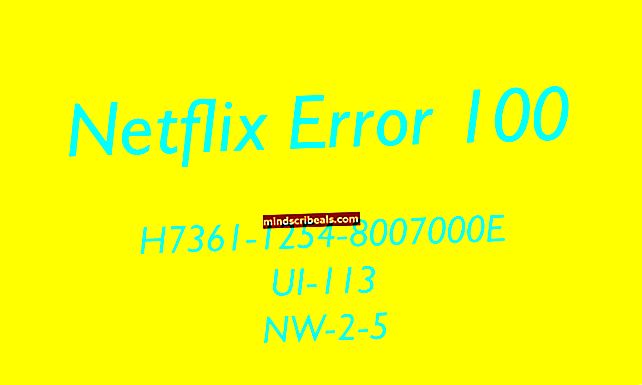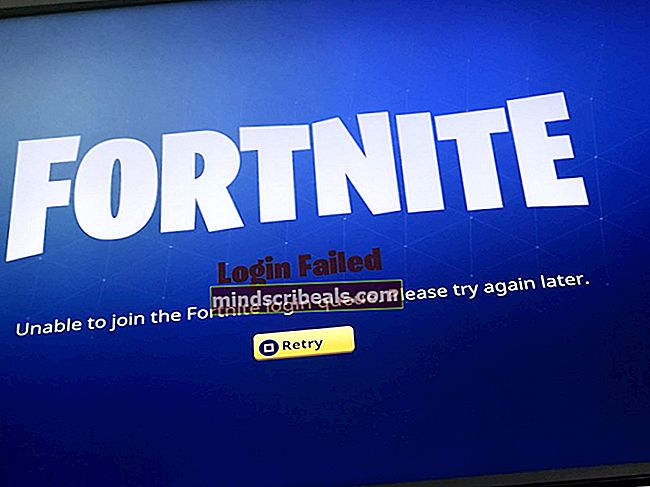Διόρθωση: Το Google Widget δεν λειτουργεί
Δεν έχετε δοκιμάσει να χρησιμοποιήσετε μια συγκεκριμένη εφαρμογή ή widget στο τηλέφωνό σας και δεν λειτουργεί. Αυτό το ζήτημα είναι κοινό σε πολλές συσκευές Android. Μπορεί να οφείλεται σε παρεμβολές με άλλες εφαρμογές, απλές ενημερώσεις που πραγματοποιούνται από προγραμματιστές, συσσώρευση δεδομένων cache ή άλλα σχετικά ζητήματα. Ένα συγκεκριμένο widget που υπόκειται σε τέτοια ζητήματα είναι το widget Google Search. Πολλοί χρήστες Android έχουν αναφέρει περιπτώσεις που το widget δεν εμφανίζει δακτυλογραφημένες αναζητήσεις και ακόμη και δεν λειτουργεί καθόλου. Αυτό μπορεί να είναι πραγματικά απογοητευτικό. Όλοι αγαπάμε το Google, γιατί μας δίνει μια εμπειρία να έχουμε έναν προσωπικό βοηθό στις τσέπες μας. Είμαστε σε θέση να αναζητήσουμε οτιδήποτε, να λάβουμε απαντήσεις σε δύσκολες ερωτήσεις και να μάθουμε πολλά για τον κόσμο.
Μερικά από τα μηνύματα σφάλματος που ενδέχεται να λάβετε είναι "Δυστυχώς η Αναζήτηση Google σταμάτησε να λειτουργεί" και "Το αίτημα δεν εκτελέστηκε επειδή δεν υπήρχε συνδεσιμότητα". Μερικές φορές, μπορείτε να πληκτρολογήσετε την αναζήτησή σας και να μην λάβετε καμία απάντηση. Μια εναλλακτική λύση που παρέχουν τα τηλέφωνα Android είναι να πατήσετε και να κρατήσετε πατημένο το κουμπί Αρχική σελίδα για πρόσβαση στο γραφικό στοιχείο Αναζήτησης Google. Ωστόσο, εάν αυτό δεν λειτουργεί, ίσως χρειαστεί να αλλάξετε ορισμένες από τις ρυθμίσεις σας για να λειτουργήσετε τα πράγματα. Ακολουθούν μερικά βήματα που μπορείτε να δοκιμάσετε για να επιλύσετε το πρόβλημα.
Βήμα 1: Επανεκκινήστε τη συσκευή σας Android
Η επανεκκίνηση τείνει να επιλύει πολλά προβλήματα σε τηλέφωνα Android. Μερικές φορές, η συσκευή σας συσσωρεύει πακέτα δεδομένων και δεδομένα προσωρινής αποθήκευσης που εμποδίζουν την ομαλή λειτουργία των εφαρμογών.
- Πατήστε το αριστερό πλήκτρο επιλογής στο τηλέφωνό σας
- Κλείστε όλες τις εφαρμογές σας
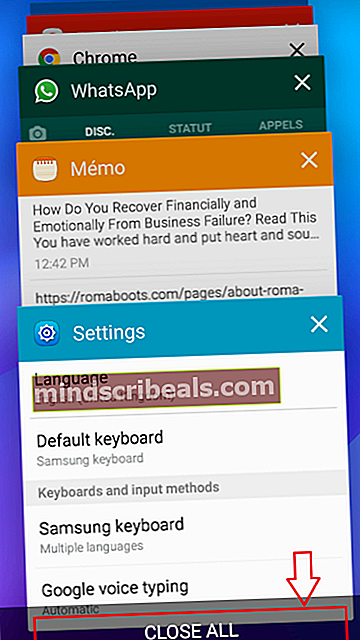
- Κρατήστε πατημένο το κουμπί λειτουργίας για επανεκκίνηση του τηλεφώνου σας
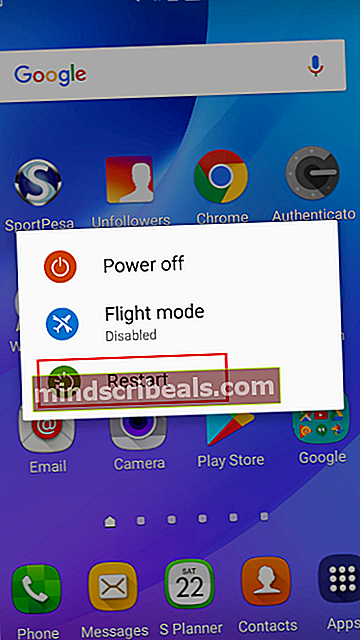
- Δοκιμάστε να χρησιμοποιήσετε το widget Αναζήτησης Google για να δείτε αν το πρόβλημα έχει επιλυθεί
Βήμα 2: Ενημερώστε την εφαρμογή Google
- Κάντε μια ενημέρωση στην πιο πρόσφατη έκδοση της Εφαρμογής Google σας μεταβαίνοντας στο Play Store
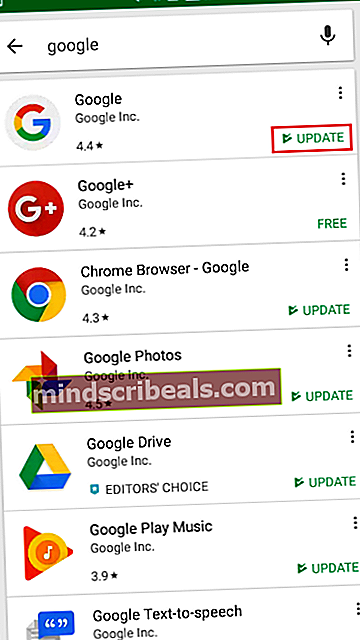
- Δοκιμάστε την αναζήτησή σας μετά την ενημέρωση για να δείτε αν το widget λειτουργεί πλέον σωστά
Βήμα 3: Ενεργοποιήστε την εφαρμογή Google στις ρυθμίσεις σας
- Μεταβείτε στις ρυθμίσεις σας
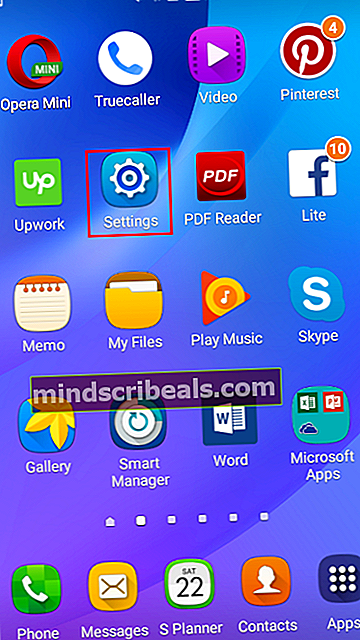
- Κάντε κύλιση προς τα κάτω στις Εφαρμογές
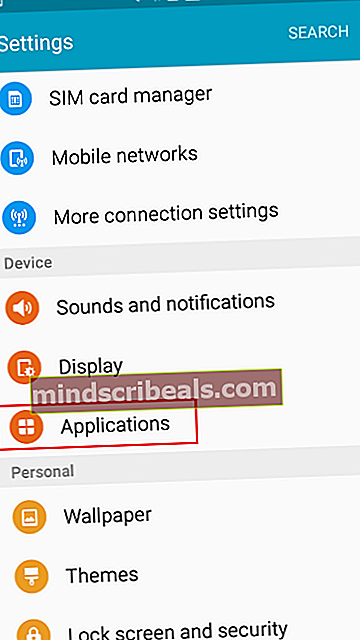
- Κάντε κλικ στη Διαχείριση εφαρμογών
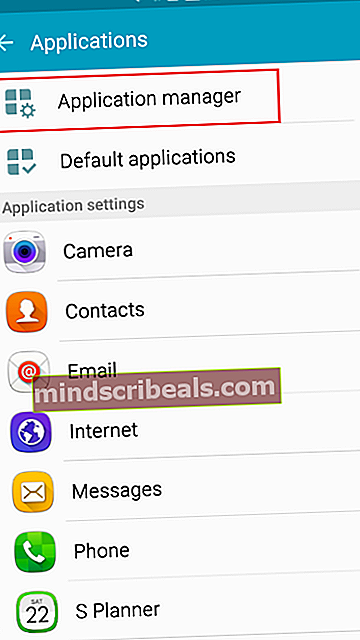
- Μεταβείτε στην καρτέλα "Όλα" και κατεβείτε μέχρι να φτάσετε στην εφαρμογή Google. Κάντε κλικ σε αυτό.
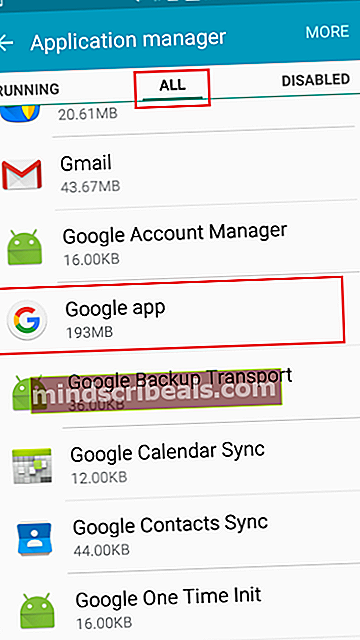
- Εάν εμφανίζεται "ΑΠΕΝΕΡΓΟΠΟΙΗΜΕΝΟ" στην επιλογή που εμφανίζεται παρακάτω, κάντε κλικ σε αυτό για να ενεργοποιήσετε ξανά την εφαρμογή Google
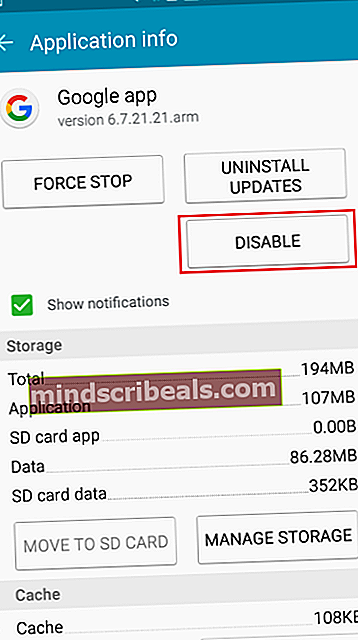
- Δοκιμάστε να κάνετε αναζήτηση στο γραφικό στοιχείο Αναζήτησης Google για να δείτε εάν το πρόβλημα έχει επιλυθεί.
Βήμα 4: Απεγκατάσταση ενημερώσεων στην εφαρμογή Google
Τα βήματα που χρησιμοποιούνται για να ανεβείτε το Google στα επόμενα βήματα είναι παρόμοια με αυτά που αναφέρονται στο βήμα 3.
- Μεταβείτε στις ρυθμίσεις σας
- Κάντε κλικ στο Εφαρμογές> Διαχείριση εφαρμογών
- Μεταβείτε στην καρτέλα "Όλα" και μετακινηθείτε προς τα κάτω στην Αναζήτηση Google
- Κάντε κλικ στην επιλογή ΕΓΚΑΤΑΣΤΑΣΗ ΕΝΗΜΕΡΩΣΕΩΝ
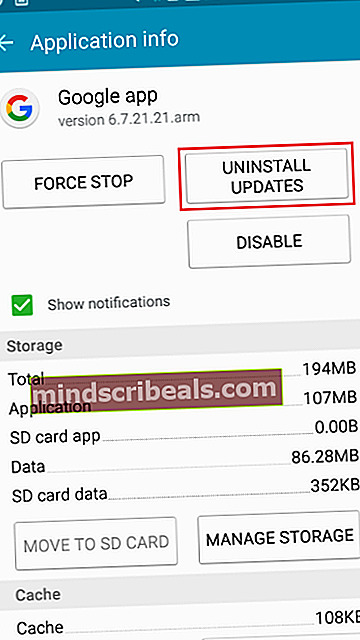
- Δοκιμάστε να χρησιμοποιήσετε το γραφικό στοιχείο Αναζήτησης Google για να δείτε εάν λειτουργεί.
Βήμα 5: Εκκαθάριση της προσωρινής μνήμης της εφαρμογής Google
- Μεταβείτε στις ρυθμίσεις σας
- Κάντε κλικ στο Εφαρμογές> Διαχείριση εφαρμογών> Όλα
- Επιλέξτε Εφαρμογή Google
- Στην ενότητα "Cache" κάντε κλικ στο "CLEAR CACHE"
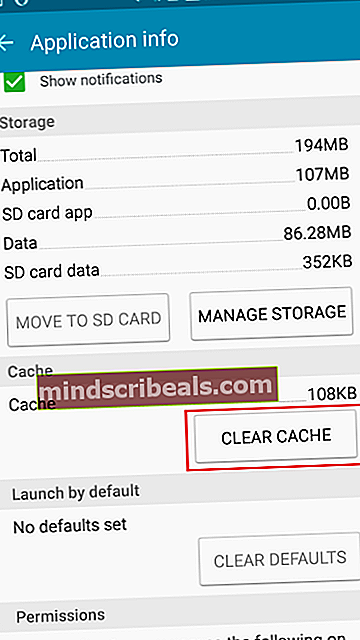
- Δοκιμάστε να πραγματοποιήσετε την αναζήτησή σας στο widget Google για να δείτε αν λειτουργεί τώρα.
Βήμα 6: Επανεκκινήστε την εφαρμογή Google
- Μεταβείτε στις ρυθμίσεις
- Κάντε κλικ στην εφαρμογή> Διαχείριση εφαρμογών> Όλα
- Κάντε κύλιση προς τα κάτω στη λίστα μέχρι να βρείτε την Αναζήτηση Google
- Κάντε κλικ στο FORCE STOP και στη συνέχεια Ok.
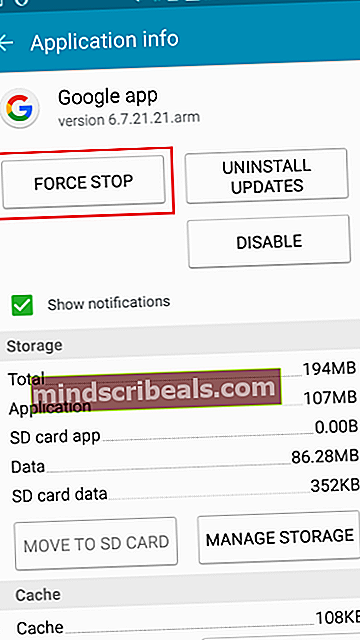
- Τώρα δοκιμάστε να κάνετε αναζητήσεις στο widget Google για να δείτε αν θα προκύψουν αποτελέσματα.
Ορισμένοι χρήστες ενδέχεται να ανακαλύψουν ότι η Αναζήτηση Google δεν περιλαμβάνεται μεταξύ άλλων εφαρμογών στη διαχείριση εφαρμογών. Εάν συμβαίνει αυτό, διαγράψτε το Google και εγκαταστήστε το ξανά. Αυτό μπορεί να κάνει το κόλπο. Βεβαιωθείτε ότι η σύνδεσή σας στο Διαδίκτυο είναι εντάξει όταν δοκιμάζετε αυτά τα βήματα. Εάν δεν λειτουργεί τίποτα, μπορείτε πάντα να αποκτήσετε πρόσβαση στη μηχανή αναζήτησης Google χρησιμοποιώντας το πρόγραμμα περιήγησης ιστού που προτιμάτε.